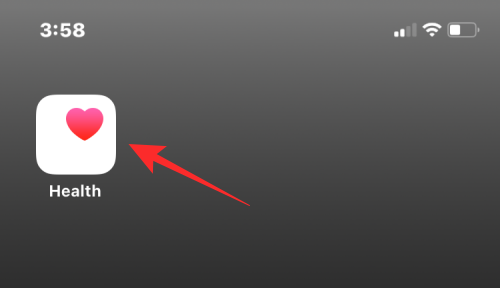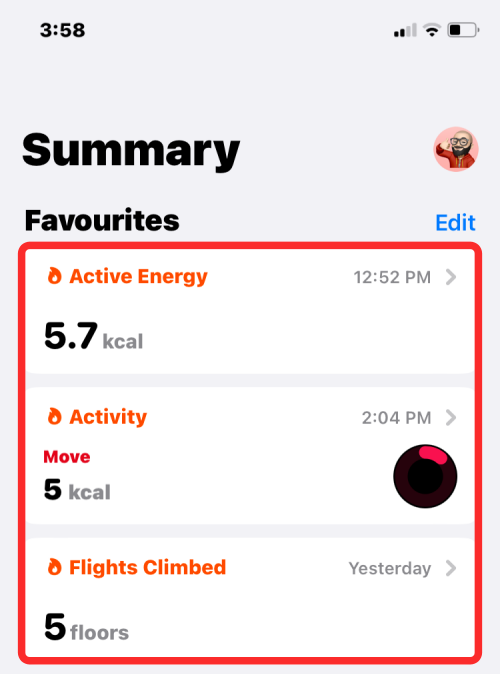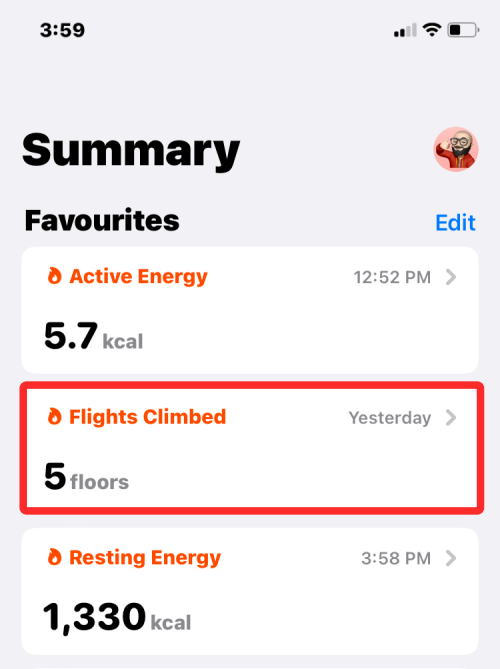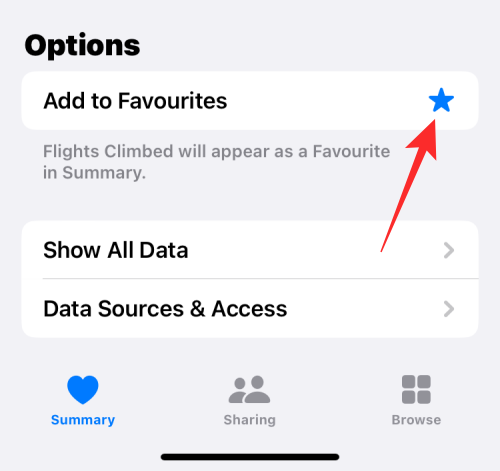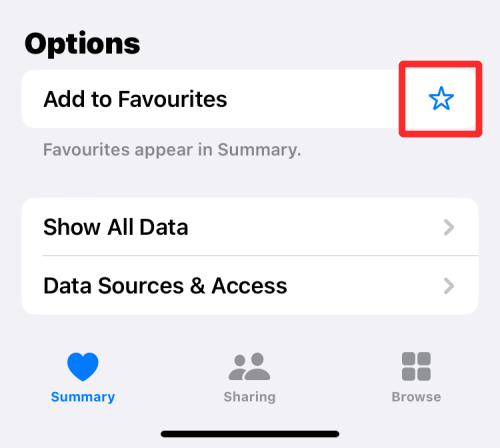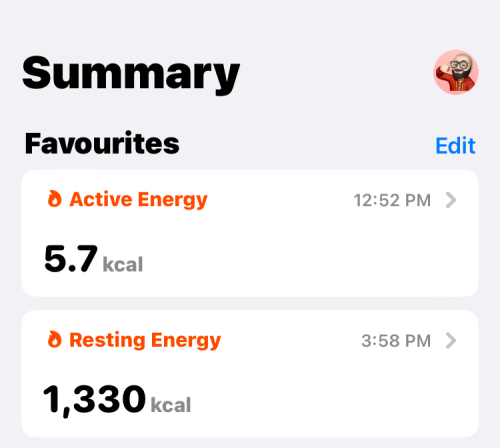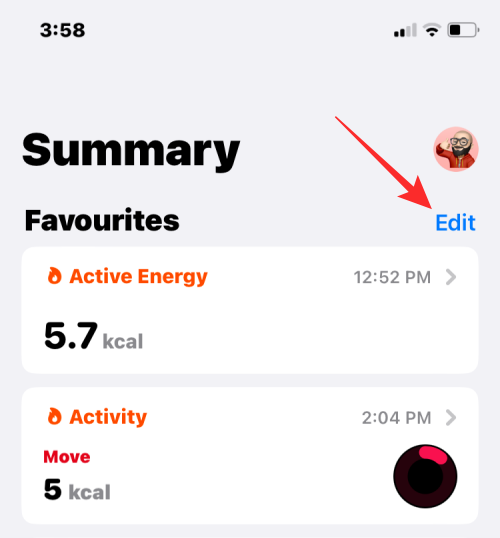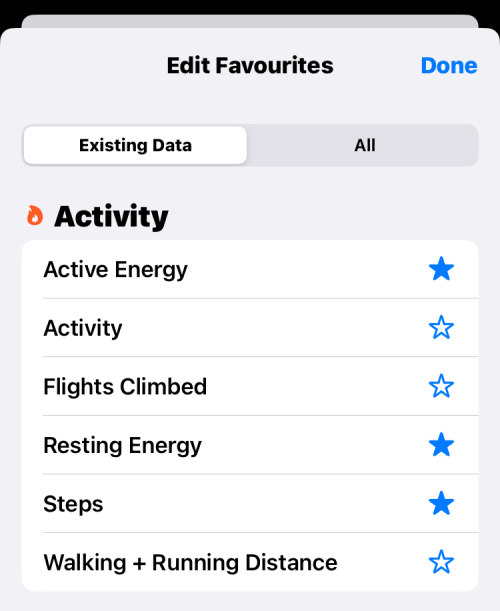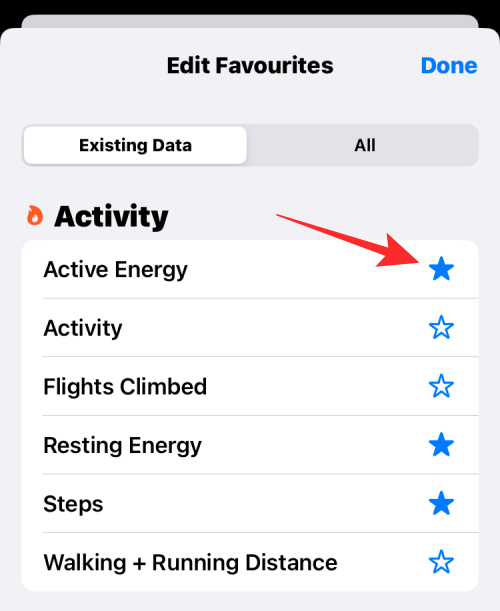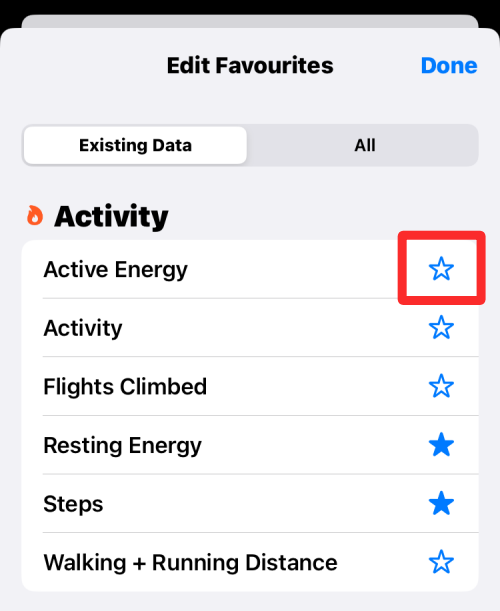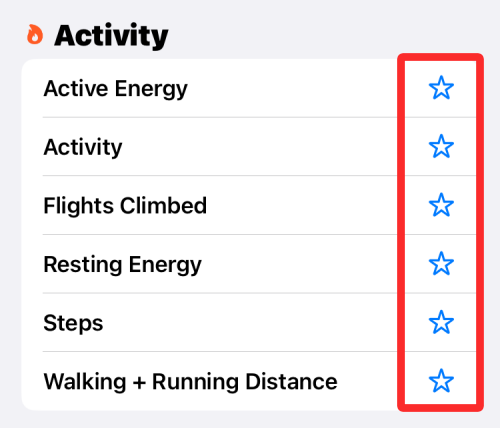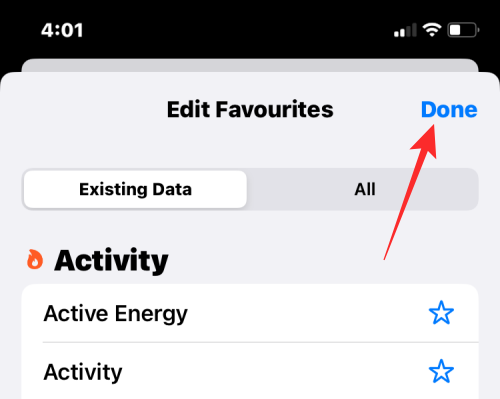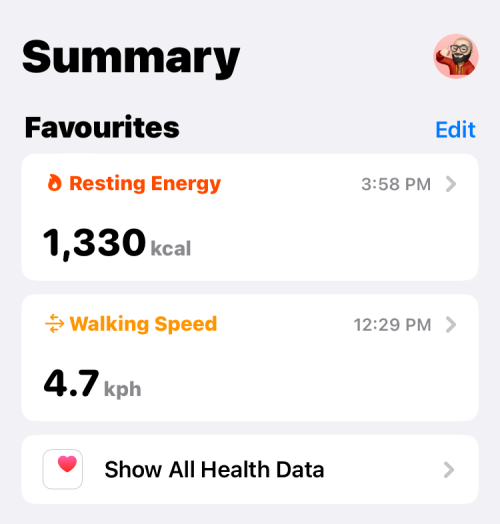ホームページ >モバイルチュートリアル >iPhone >iPhoneのヘルスケアアプリでお気に入りを削除する2つの方法
iPhoneのヘルスケアアプリでお気に入りを削除する2つの方法
- WBOYWBOYWBOYWBOYWBOYWBOYWBOYWBOYWBOYWBOYWBOYWBOYWB転載
- 2024-02-02 16:21:381283ブラウズ
Apple のヘルスケア アプリを使用すると、ヘルスサマリーに表示されるデータをお気に入りにできるため、関心のあるカテゴリを見つけるためにアプリを繰り返し調べる必要がなくなります。
[お気に入り] セクションにカテゴリを表示したくない場合は、次の投稿を参照して、ヘルスケア アプリのお気に入りからカテゴリを削除することができます。
iPhone のヘルスケア アプリからお気に入りを削除する方法 [2 つの方法]
ヘルスケア アプリからお気に入りを削除するには 2 つの方法があります。
方法 1: カテゴリを 1 つずつ削除する
- ヘルス フィードからお気に入りを削除するには、iPhone でヘルスケア アプリを開きます。

- 健康では、上部の概要の下にお気に入りとしてマークしたすべての健康カテゴリが表示されます。

- 単一の健康カテゴリをお気に入りとして [概要] セクションから削除する場合は、削除するカテゴリをクリックします。

- カテゴリが次の画面に読み込まれたら、一番下までスクロールします。 [オプション] で、[お気に入りに追加] の横にある星アイコンをクリックしてマークを外します。
 #マークを外すと、星のアイコンが空洞になります。
#マークを外すと、星のアイコンが空洞になります。 -
 ヘルスケア アプリのホーム画面の [概要] セクションには、削除したカテゴリは表示されません。
ヘルスケア アプリのホーム画面の [概要] セクションには、削除したカテゴリは表示されません。 -

- iPhone でヘルスケアの概要からお気に入りを削除するには、コンピューターでヘルスケア アプリを開きます。
-
 健康では、上部の概要の下にお気に入りとしてマークしたすべての健康カテゴリが表示されます。
健康では、上部の概要の下にお気に入りとしてマークしたすべての健康カテゴリが表示されます。 -
 ヘルスケア アプリ内のお気に入りから複数のデータセットを削除する場合は、右上隅にある [編集] をタップします。
ヘルスケア アプリ内のお気に入りから複数のデータセットを削除する場合は、右上隅にある [編集] をタップします。 -
 [お気に入りの編集] 画面が表示され、ヘルスの既存データのリストが表示されます。ここで、濃い星のアイコンでマークされたプロパティは、以前にお気に入りとして追加したカテゴリです。
[お気に入りの編集] 画面が表示され、ヘルスの既存データのリストが表示されます。ここで、濃い星のアイコンでマークされたプロパティは、以前にお気に入りとして追加したカテゴリです。 -
 これらのカテゴリをお気に入りから削除するには、カテゴリの右側にある星アイコンをクリックします。
これらのカテゴリをお気に入りから削除するには、カテゴリの右側にある星アイコンをクリックします。 -
 これを行うと、星のアイコンが中空 (または空) になり、マークが外されていることを示します。
これを行うと、星のアイコンが中空 (または空) になり、マークが外されていることを示します。 -
 お気に入りから削除する他のすべてのカテゴリに対してこれを繰り返します。
お気に入りから削除する他のすべてのカテゴリに対してこれを繰り返します。 -
 不要な健康カテゴリを削除した後、右上隅の [完了] をクリックします。
不要な健康カテゴリを削除した後、右上隅の [完了] をクリックします。 -
 ヘルスケア アプリのホーム画面に戻り、削除されたデータが [概要] の [お気に入り] として表示されなくなります。
ヘルスケア アプリのホーム画面に戻り、削除されたデータが [概要] の [お気に入り] として表示されなくなります。 -

以上がiPhoneのヘルスケアアプリでお気に入りを削除する2つの方法の詳細内容です。詳細については、PHP 中国語 Web サイトの他の関連記事を参照してください。
声明:
この記事はyundongfang.comで複製されています。侵害がある場合は、admin@php.cn までご連絡ください。
前の記事:iPhoneでスピーカーをオンにする方法次の記事:iPhoneでスピーカーをオンにする方法